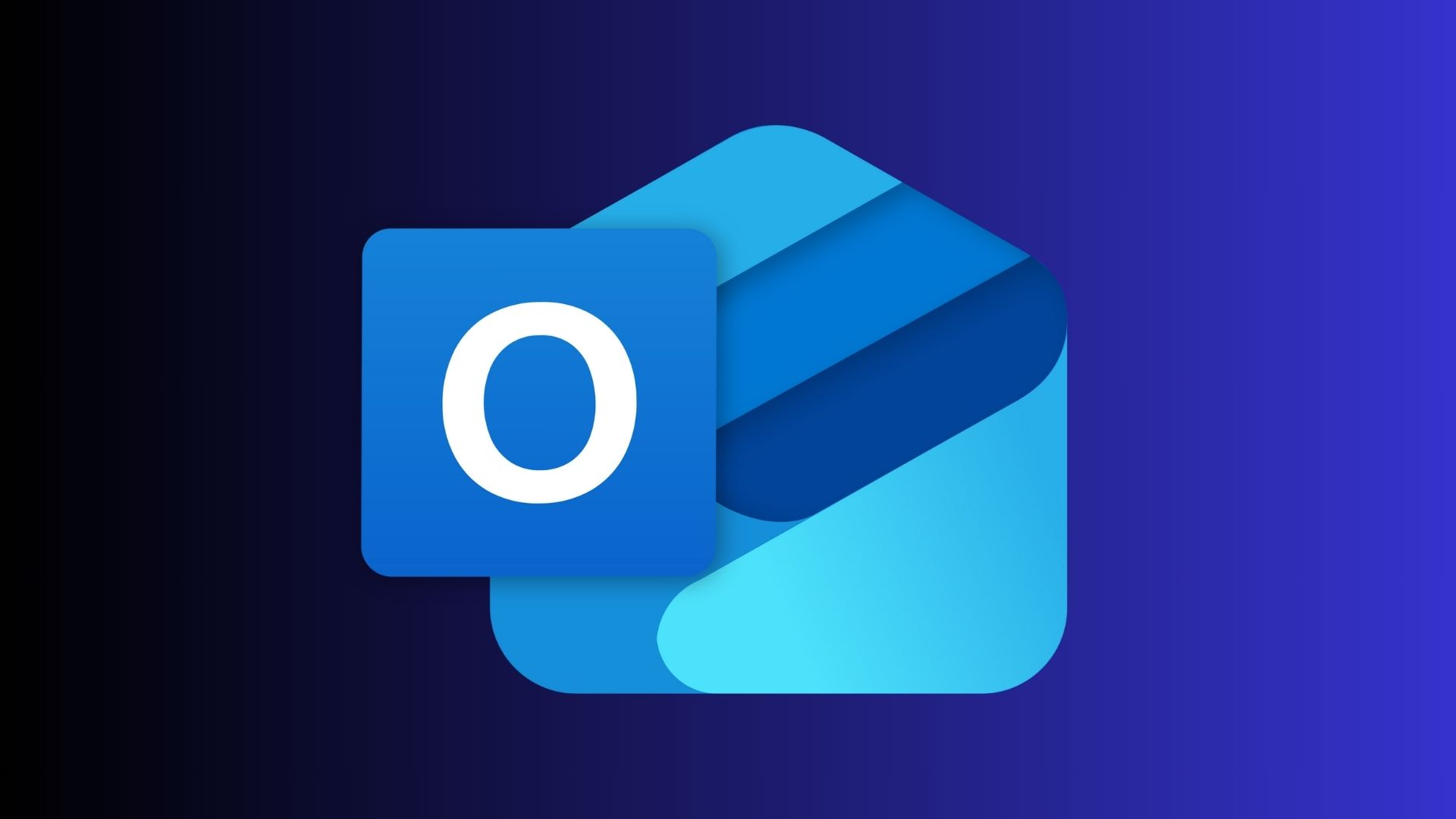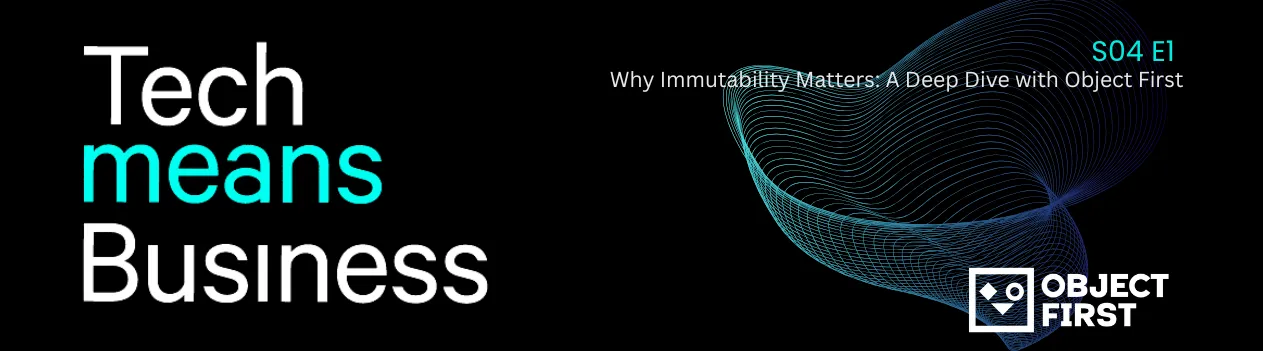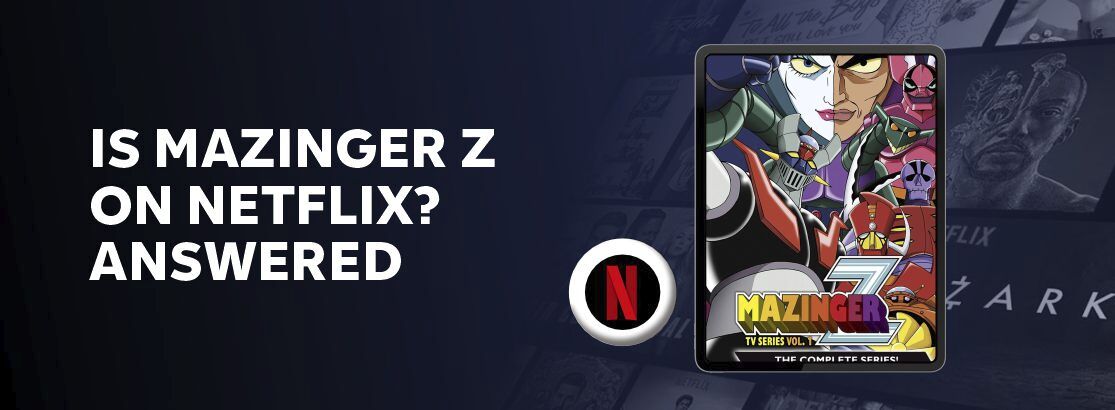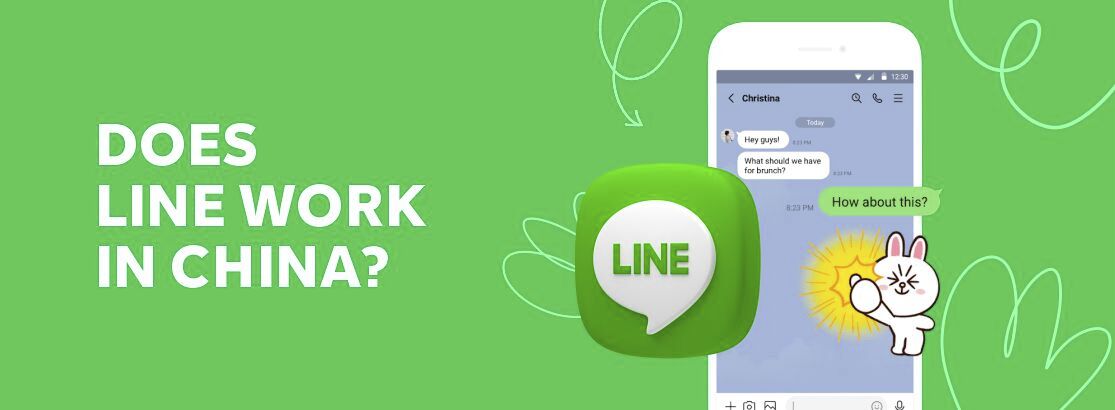如何修复 iPhone 14 不可用或安全锁定屏幕
在 iPhone 14 上出现“不可用”或“安全锁定”错误可能会很烦人,但您可以采取一些措施来解决该问题。以下是绕过不可用屏幕的方法。
概括:在 iPhone 14 上,您可以通过 Apple ID 和密码、恢复模式和 iCloud 查找来修复因多次错误密码尝试而导致的不可用或安全锁定问题。一旦 iPhone 14 不可用或安全锁定屏幕被修复,所有数据最终都会被删除,但您可以在设置过程中从最近的备份中恢复它。
如果一切都失败了,您可以使用第三方工具 iPhone Unlocker 来快速删除不可用和安全锁定屏幕,以便您可以重新访问您的 iPhone 14。
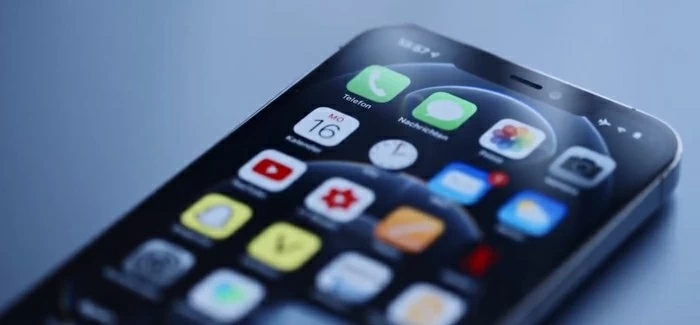
iPhone 14 中的锁定屏幕可确保安全,防止未经许可而被访问。但是,如果您遇到 iPhone 14 屏幕不可用或计时器安全锁定错误,并且无法进入设备,则可能是时候解决问题了。
在这里,您将了解为什么您的 iPhone 14 显示不可用或安全锁定、如何使用不同方法修复 iPhone 14 不可用或安全锁定,以及在不可避免地重置 iPhone 14 时如何恢复数据。让我们逐步开始修复 iPhone 14。
这篇文章中的说明适用于修复其他 iPhone 型号(如果它们有相同的问题)。
对于受屏幕密码保护的 iPhone 14,如果您多次未能输入正确的密码,您的 iPhone 将暂时锁定以保护您的数据,并向您显示 iPhone 不可用或安全锁定屏幕。
当您在屏幕上看到 iPhone 不可用,请重试 1 分钟消息时,它会将您锁定 1 分钟,然后您才能输入正确的密码解锁;每次解锁 iPhone 14 失败时,等待时间将增加至 5 分钟、15 分钟和 60 分钟。
我可以在不恢复的情况下修复 iPhone 14 屏幕不可用吗?
通常情况下,如果您知道密码,但错误地将 iPhone 14 置于“不可用”状态,您可以通过等待超时来解决“iPhone 不可用”或“安全锁定”问题,然后输入正确的密码来解锁 iPhone 14。
但是,如果您忘记了 iPhone 密码,则只能在将设备恢复到出厂设置后解锁不可用的 iPhone 14 屏幕,这会擦除所有内容并从头开始或从最近的备份中恢复数据。
擦拭 iPhone 14 以解锁不可用或安全锁定屏幕
一旦进入安全锁定屏幕,iPhone 14 就会提供“擦除 iPhone”选项,即使您忘记了设备上的密码,也可以将 iPhone 14 恢复出厂设置以删除“不可用”屏幕。
在看到“抹掉 iPhone”选项之前,请确保您满足以下条件: 您知道 iPhone 14 上 iCloud 帐户所用的 Apple ID 密码;并且设备可以访问蜂窝网络或 Wi-Fi 网络。
当您忘记密码时,请按照以下步骤解锁 iPhone 14 不可用的屏幕。
1. 继续在锁定屏幕上输入密码 7 次,直到您在右下角看到“擦除 iPhone”选项。如果您在屏幕上看不到按钮或计时器,您可以尝试使用电脑通过以下方式中所述的iPhone Unlocker重置iPhone 14。
2. 点击“擦除 iPhone”,再次点击它以确认您正在擦除 iPhone 14 并丢失数据。
3. 输入您的 Apple ID 密码,然后等待恢复不可用的 iPhone 14 并删除忘记的密码。
4. 设置设备以供使用。
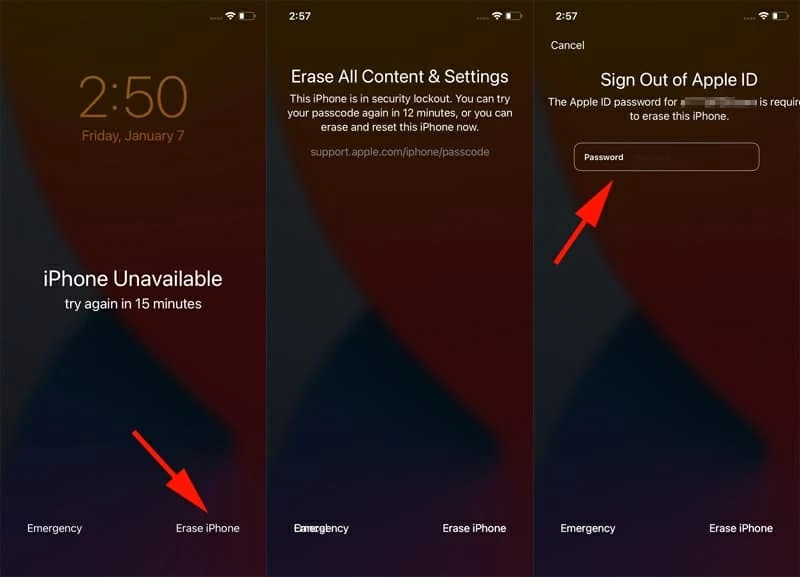
如果您手头有另一台 Apple 设备(例如 iPad),还有另一种出路 - 您可以使用“查找我的”应用程序来修复不可用的 iPhone 14。如果您不知道设备在哪里,此有用的功能还可以提供位置跟踪。
以下是解决 iPhone 14 不可用问题的方法。
1. 在您的 iPad(另一台 iPhone 也可以)上,点击系统文件夹中的“查找我的应用程序”将其打开。
2. 如果您尚未使用 iCloud 帐户登录,请登录。
3. 登录后,点击设备列表中显示不可用的 iPhone 14。
4. 从底部滑动到顶部以展开窗格,您可以在底部看到“擦除此设备”按钮。
5. 点击“抹掉此设备”按钮,输入您的 Apple ID 密码。
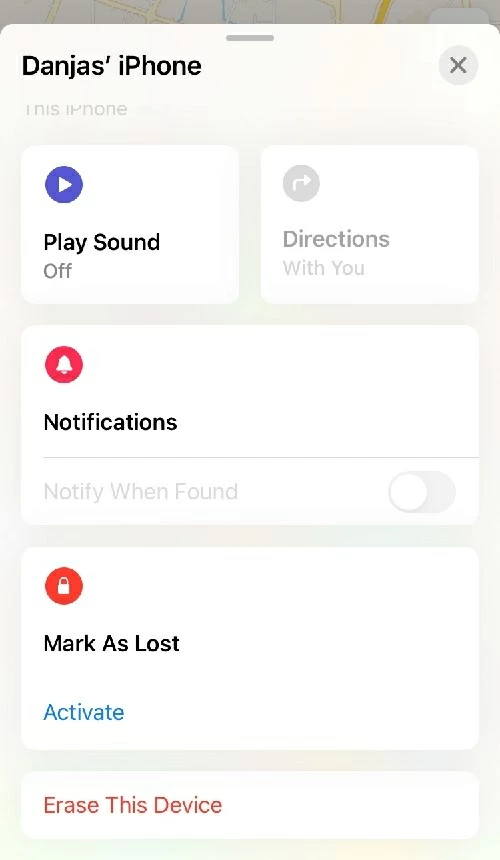
按照屏幕上的其余提示重置不可用的 iPhone 14。
使用 Appgeeker iPhone Unlocker 应用程序解锁不可用的 iPhone 14 – 快速、简单
让我们面对现实吧:有时,屏幕上不会出现“擦除 iPhone”选项,或者您的 iPhone 14 无法访问网络。幸运的是,如果您附近有电脑,则可以在没有密码的情况下重置 iPhone 14 不可用屏幕。
虽然有许多第三方程序声称可以实现此目的,但我们最喜欢的是专用的密码删除实用程序 - 来自 Appgeeker 的 iPhone Unlocker。它支持在您忘记密码时擦除密码、删除不可用或安全锁定屏幕以及重置屏幕时间密码。它是一个跨平台程序,允许您在 Windows 或 Mac 计算机上完成任务。
建议阅读:如何修复 iPad 不可用或安全锁定屏幕
要绕过 iPhone 14 不可用消息,请在计算机上启动 iPhone Unlocker 软件。打开后,单击“擦除密码”按钮继续。
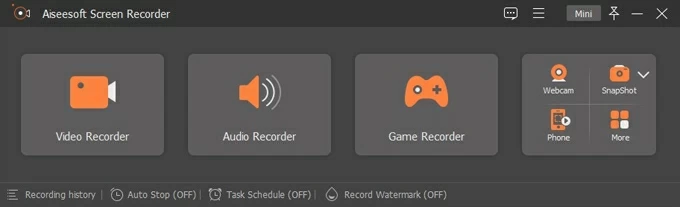
使用合适的电缆将您的 iPhone 14 连接到计算机 USB 端口。您的设备应该被检测到并显示在界面上。如果没有,请按照屏幕提示进入恢复模式。
继续并从相应字段中选择您的电话信息。
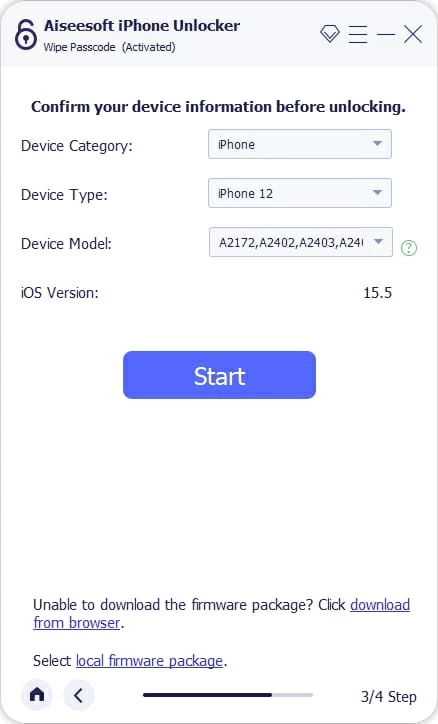
单击“开始”按钮开始为您不可用的 iPhone 14 下载最新的 iOS 固件。
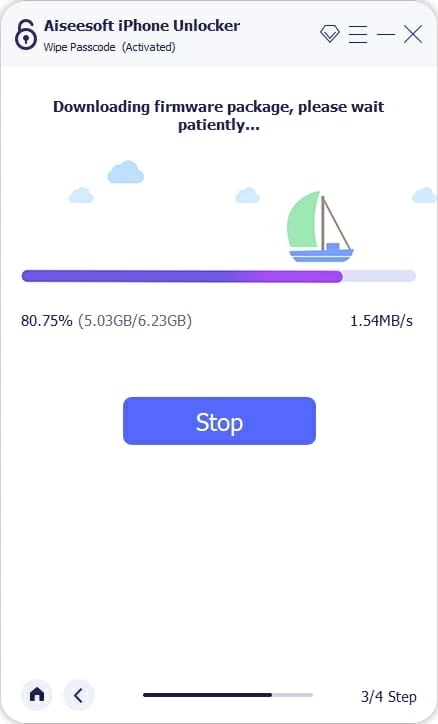
之后,您可以通过单击“解锁”按钮开始擦除手机并删除您忘记的密码。
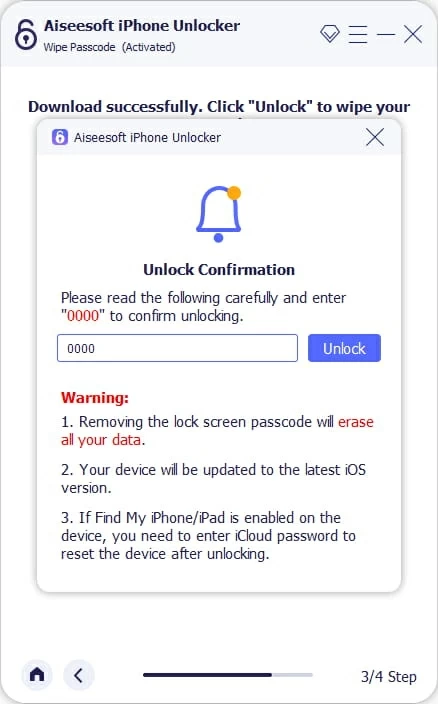
当您的 iPhone 14 重新启动时,“不可用”消息就会消失。
另请参阅:如何将歌曲从 Windows 11 传输到 iPhone。
通过 iTunes 或 Finder 从恢复模式解锁不可用的 iPhone 14
您可以使用 iTunes 应用程序解锁不可用的屏幕并从恢复模式恢复您的 iPhone 14。不幸的是,这仅适用于 Windows 10 或更高版本的 PC 用户。如果您运行的是 Mac 计算机,则 Finder 负责执行此操作。
以下是有关如何恢复 iPhone 14 以修复不可用屏幕的步骤。
1. 关闭 iPhone 14,并将其置于恢复模式:按住侧面按钮,同时立即将其插入 PC 或 Mac。持续按住按钮,直到屏幕重新启动并显示恢复模式图像。![]()
如果您再次看到不可用屏幕而不是恢复模式,则可以重复上述步骤并重新开始。
2. 如果 iTunes 或 Finder 尚未打开,请将其启动。
3. iTunes 或 Finder 将弹出消息窗口,指示设备遇到问题。
4. 跟着恢复窗口底部的选项。
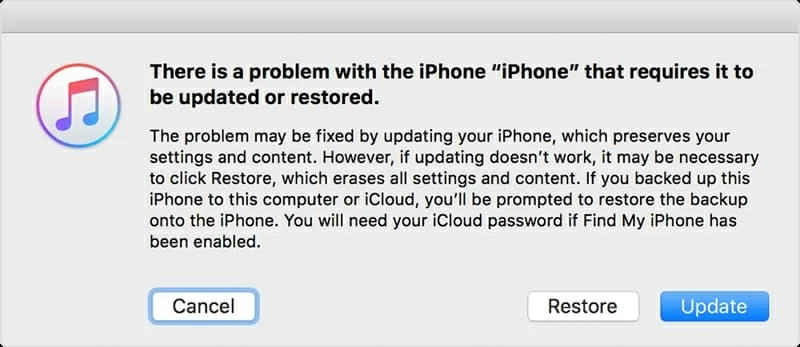
5. 让计算机下载适用于您的 iPhone 14 的软件并将其恢复为出厂设置。
6、iPhone 14重启后不再出现不可用屏幕。
为避免将来看到 iPhone 14 不可用的消息,建议将您的密码写在纸上并将其隐藏在安全的地方。强烈建议您定期对 iPhone 14 进行备份。
相关文章
如何进入不可用的 iPhone 15(Plus、Pro、Pro Max)
如何绕过 iPhone 上的锁屏密码



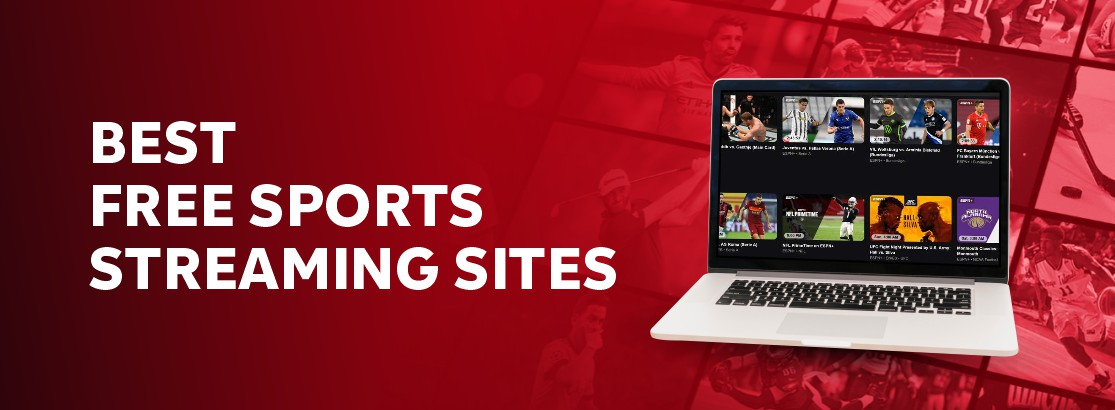


![如何在没有密码的情况下将 Windows 笔记本电脑恢复出厂设置 [已解决]](https://tips.pfrlju.com/tech/enda/wp-content/uploads/cache/2025/12/windows.webp.webp)